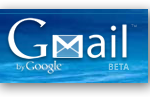
Razer Blade 18 2024
建議售價(約): NT$173,990
重點規格
- 處理器:Intel Core i9-14900HX 2.40GHz
- 記憶體:32GB DDR5 5600MHz(最大64GB)
- 硬碟:2TB NVMe PCIe M.2 Gen 4.0 SSD(最大4TB)
- 顯示晶片:NVIDIA GeForce RTX 4090 with 16GB GDDR6 VRAM(TGP 175W)
- 螢幕規格:18 吋 mini LED 螢幕、2560 x 1600 解析度、300螢幕更新率
- 連接埠:Thunderbolt 5、USB 3.2 Gen 2 Type -C、三個 USB 3.2 Gen2 Type -A、HDMI 2.1、3.5mm耳麥孔、RJ-45 網路埠、UHS-III SD 讀卡機
- 無線通訊:Wi-Fi 7、Intel BE200(802.11be)、Bluetooth 5.4
- 作業系統:Windows 11 家用版
- 電池:可充電鋰離子電池 91.7WHrs
- 體積:399.9×275.4×21.9(mm)
- 重量:3.1 公斤
優點
- 高規格配置,高效能表現
- 外型精緻
- 具替代桌機的移動性
缺點
- 機身易沾指紋
- 售價偏高
評分
Gmail 的「標籤」功能非常好用,和傳統信件匣分類法最大的不同,就是單一信件可以貼上不同的標籤,同時屬於多個類別;但這麼好用的功能卻被放在左邊功能區最下面,操作很不方便。Gmail這次改版不但把標籤位置拉高,直接列出最常使用的標籤,還能用滑鼠拖拉操作,更加直覺。
這次的改版,可用拖曳來把信件加入「標籤」,同時還會幫你把信件「封存」起來;「封存」的意思是「把信件收藏起來,不出現在收件匣中」,可用這功能把不那麼急著看的信件分類收好,日後要看時再用標籤或搜尋叫出來,收件匣就會變得更清爽。
拖曳信件加上標籤並封存起來
Step 1
按住信件標題前的虛線不放,直接拖拉到標籤即可加入「標籤」,並且自動封存信件。如果要加入多封信件的話,直接勾選標題前的方塊再拖拉到「標籤」即可。
Step 2
想要把隱藏的「標籤」顯示出來的話,可以點選「還有X個」的連結,直接拖拉下面的「標籤」到上面即可顯示。
Step 3
如果想要一次編輯大量標籤的話可以點選〔設定〕中的〔標籤〕,即可看到全部的「標籤」設定,連「垃圾郵件」都可以隱藏起來,整個選單都可以照自己的喜好來設定是否顯示。


標籤那個鈕已經很久沒按了…